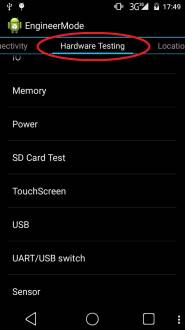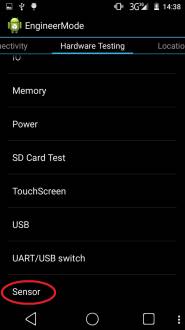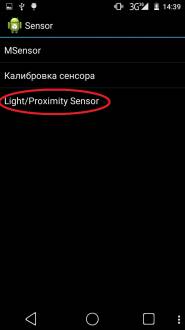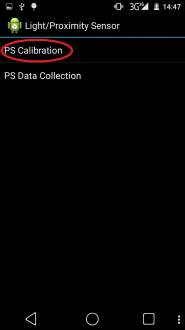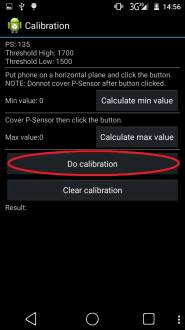- Как включить, настроить и отключить датчик приближения на телефона Андроид
- Датчик приближения – что это и зачем он нужен
- Как включить датчик приближения
- Как отключить датчик приближения
- Как выполнить настройку (откалибровать) датчик приближения
- Возможности системы
- Инженерное меню
- Стороннее приложение
- Инструкция по калибровке датчиков на Андроид
- ↑ Калибровка датчиков приближения и освещения
- ↑ Способ первый
- ↑ Способ второй
- Как откалибровать датчики на Андроид?
- Проверьте, работают ли ваши датчики
- Калибровка датчиков
Как включить, настроить и отключить датчик приближения на телефона Андроид
При разговоре по телефону на базе Android пользователи нередко замечают, что блокировка дисплея, предотвращающая неосторожное прикосновение к экрану, не срабатывает. Чтобы исправить эту проблему, нужно понимать, как настроить датчик приближения на Андроид девайсе.
Датчик приближения – что это и зачем он нужен
Датчик приближения – это миниатюрный модуль, реагирующий, если экран мобильного устройства находится вблизи от какого-либо физического предмета. Благодаря его наличию дисплей во время звонка отключается, когда девайс находится вблизи от уха. Это помогает сберечь заряд батареи при звонке. Обычно этот модуль включён изначально, но иногда его необходимо активировать вручную.
Как включить датчик приближения
Перед тем, как включить датчик приближения на Андроид устройстве, важно найти эту опцию в настройках мобильного девайса. На технике разных брендов она размещена в различных местах.
Обычно нужно открыть «Системные приложения» и перейти к разделу «Телефон».
Здесь следует выбрать вкладку «Входящие вызовы» и сместить бегунок напротив строки с названием модуля в рабочее положение (или установить метку).
Как отключить датчик приближения
Для отключения датчика приближения на Android нужно выполнить противоположную последовательность действий. Для этого потребуется найти модуль в настройках смартфона и перевести бегунок в обратное положение либо снять метку напротив интересующей строки.
Как выполнить настройку (откалибровать) датчик приближения
В тех случаях, если модуль работает некорректно (дисплей не отключается при приближении к голове человека или же тухнет на удалении от неё), потребуется выполнить его регулировку. Для этого важно знать, как откалибровать датчик приближения на Андроид. Решить эту задачу можно встроенными системными средствами, через инженерное меню или через сторонние утилиты.
Перед тем, как приступить к калибровке, необходимо отыскать модуль на корпусе смартфона. Чаще всего он размещён в верхней части дисплея, поблизости от передней камеры. Чтобы найти его, следует при звонке отодвинуть мобильный девайс от уха, чтобы загорелся экран, а затем приблизить палец к селфи-камере и провести от неё влево или вправо. Если дисплей отключится, значит, в этом месте расположен необходимый узел.
В ряде случаев работоспособность модуля нарушается из-за попадания пыли. Чтобы исправить такую поломку, достаточно выключить гаджет и тщательно продуть и протереть область вокруг элемента. Далее следует перезапустить девайс и проверить работоспособность. Если проблема не устранена, следует приступить к калибровке.
Возможности системы
Встроенные службы – наиболее простая возможность выполнить калибровку. Для этого нужно перейти в настройки смартфона и в разделе «Экран» или «Специальные возможности» выбрать эту опцию. Далее потребуется следовать подсказкам системы в процессе выполнения операции.
Сначала необходимо убрать все предметы, расположенные перед датчиком, после чего активировать настройку. После этого напротив элемента в нескольких сантиметрах нужно поставить лист бумаги, а затем последовательно приближать его к модулю и удалять от него. Если экран на протяжении этих действий гаснет и снова загорается, значит, калибровка выполнена верно.
Инженерное меню
Провести диагностику модуля и, при необходимости, регулировку можно через инженерное меню. Для этого необходимо:
Выбрать ввод номера и ввести *#*#3646633#*#* или *#*#6484#*#*.
- Перейти к проверке комплектующих («Hardware Testing»), откройте раздел «Sensor», затем «Light/Proximity Sensor» (датчик света и приближения).
- Чтобы выполнить тестирование, провести сбор сведений модуля («PS Data Collection»).
- Кликнуть «Get One Data», когда на экране загорится «0», приблизить ладонь к элементу и повторно нажать «Get One Data».
- Если на экране высветится число «255», модуль исправен.
- Чтобы провести настройку, нужно выбрать «PS Calibration», затем «Calibration».
- Нажать «Calculate min value», при этом модуль должен быть открыт.
- Увидев на экране сообщение «Calculate succeed», приблизить на пару сантиметров к экрану бумажный лист и нажать «Calculate Max Value», а затем «Do Calibration».
После этих действий необходимо перезагрузить мобильный девайс.
Стороннее приложение
Ещё один удобный способ провести калибровку модуля – воспользоваться бесплатным сторонним приложением «Датчик приближения. Сброс». Загрузить его можно на Google Play.
После загрузки и инсталляции необходимо запустить утилиту и выполнить следующие действия:
- Кликнуть «Calibrate Sensor».
- Закрыть датчик и нажать «Next».
- Открыть модуль и перейти к следующему шагу.
- Кликнуть «Calibrate», затем — «Confirm».
- Нажать «Разрешить», чтобы приложение могло использовать рут-права на телефон.
- Дождаться перезагрузки устройства и проверить, как оно функционирует.
Для исправной работы датчика приближения, его необходимо включить в меню телефона и, если возникнет такая необходимость, сделать калибровку встроенными средствами системы, через инженерное меню или с помощью сторонних приложений. Если эти действия не принесли результатов, и модуль по-прежнему работает некорректно, это говорит о неисправности. Узнать, как исправить поломку, можно в статье, посвящённой этой теме.
Источник
Инструкция по калибровке датчиков на Андроид
Часто пользователи устройств на ОС Android сталкиваются с проблемами, связанными с нестабильной работой датчиков смартфона/планшета. Например, когда вам звонят, и вы подносите устройство к уху, не происходит блокировка дисплея, и вы нечаянно нажимаете кнопку сброса вызова. Или обратная ситуация, когда после разговора экран не хочет загораться. Эта конкретная проблема вызвана неправильной работой датчика приближения.
В этой статье мы расскажем пользователям, как произвести калибровку любого датчика устройства и заставить его работать в нормальном режиме.
Дабы не отходить от вышесказанного, в первую очередь рассмотрим настройку датчика приближения. Все манипуляции будут производиться над устройством на ОС Android 5.0.2, поэтому для разных версий могут быть небольшие отличия в инструкциях.
↑ Калибровка датчиков приближения и освещения
↑ Способ первый
Первым делом необходимо попасть в инженерное меню вашего устройства. Для этого используем специальную программу, например, «Запуск Инженерного меню MTK»
- Скачиваем, устанавливаем и запускаем приложение.
- После запуска переключаемся на вкладку под названием «Hardware Testing»
Если же он никак не реагирует, то кладем смартфон на горизонтальную поверхность и нажимаем кнопку Do calibration. После этого появится сообщение Calibration success. Теперь датчик должен работать стабильно. Если этого не произошло, переходим к следующему способу.
↑ Способ второй
Мы будем использовать стороннюю программу «Датчик приближения: Сброс»
Источник
Как откалибровать датчики на Андроид?
Датчики — это те небольшие компоненты, которые на самом деле намного важнее, чем вы думаете. Они делают большинство наиболее часто используемых функций на вашем смартфоне возможными и даже помогают экономить заряд батареи. Мы рассмотрим, как откалибровать датчики смартфона и поддерживать их в хорошем рабочем состоянии.
Датчики движения являются самой важной частью некоторых игр, таких как «Asphalt 8» или «Real Racing 3». Сенсорный датчик также помогает нам сэкономить много энергии аккумулятора, выключет дисплей, когда мы разговариваем по телефону, или анализирует уровень освещения и соответствующим образом регулирует яркость.
Время от времени по какой-то неизвестной причине датчик перестает работать так, как должен. Прежде чем решить, сломан ли он или нет, мы должны попытаться его откалибровать. Иногда это может решить проблему.
Проверьте, работают ли ваши датчики
Как мы уже говорили, датчики жизненно важны для большинства основных функций вашего телефона, но они, как известно, время от времени перестают работать так, как им нужно. Иногда проблема заключается в том, что приложение, использующее определенный датчик, неправильно интерпретирует полученные данные.
Чтобы узнать, так ли это, вам нужно только загрузить другое приложение, которое использует тот же датчик и попробовать его. Например, если в Asphalt 8 автомобиль не реагирует на ваши движения, попробуйте в Real Racing 3.
Это не всегда так просто. В некоторых случаях вам нужно использовать одно из следующих приложений, чтобы погрузиться в глубину вашего смартфона, и таким образом проверить, работают ли датчики вашего смартфона Андроид.
Вы можете проверить производительность ваших датчиков, а также протестировать другие модули, такие как камера, дисплей или звук в разных диагностических режимах. В некоторых случаях, например, в семействе Xperia от Sony (например, Xperia Z3), телефоны поставляются с встроенным диагностическим инструментом. Вы можете найти его, выбрав Настройки> О телефоне> Диагностика или просто откройте приложение из ящика приложений. Если вы перейдете на вкладку «Тест», вы можете проверить производительность каждого датчика отдельно или сделать полный анализ.
Для тех устройств, которые не поставляются с этой функцией, у нас есть возможность проверить работу сенсора в скрытом меню. Чтобы получить доступ к нему, вам нужно будет зайти в меню набора номера и набрать определенный код, так, как буд-то вы собираетесь звонить. У Андроид есть секретные коды для доступа к каждой из скрытых настроек, но есть некоторые коды, которые различаются у разных производителей.
Вот несколько примеров. У нас есть код *#*#4636#*#*, чтобы получить доступ к информации о состоянии нескольких компонентов и статистике их использования. Для устройств Xperia у нас также есть этот код, *#*#7378423#*#*, он даст вам возможность проверить, работают ли элементы на экране.
Калибровка датчиков
Есть много причин, по которым нужно откалибровать датчики своего телефона. Возможно, это и не обязательно, но позволит вам убедиться, что все откалибровано отлично. Или, может быть, что-то не работает должным образом, и вы хотите запустить эту функцию, чтобы проверить, сломана она или нет. Независимо от вашей причины некоторые из ваших датчиков могут быть откалиброваны, хотя это зависит от вашего телефона.
На некоторых устройствах LG, начиная с LG G2 , вы можете откалибровать датчик движения, выбрав «Настройки»> вкладка «Общие»> «Движение». Все, что вам нужно сделать, это следовать указаниям, и через несколько секунд ваш датчик будет откалиброван.
Есть некоторые бренды, такие как Sony, которые не позволяют вам откалибровать все датчики. В этом случае было бы лучше зайти в Google Play и найти приложение, которое может перекалибровать датчик, который вы пытаетесь настроить.
Если нет приложения, есть другой, более радикальный способ сделать это. Сброс настроек телефона на заводские настройки обычно автоматически откалибрует все датчики.
Рутированные пользователи с установленными Xposed модулями и другими похожими приложениями имеют еще больше возможностей персонализировать устройство и управлять датчиками на своих смартфонах.
Источник